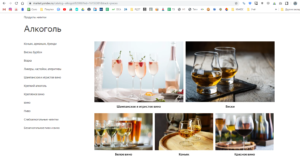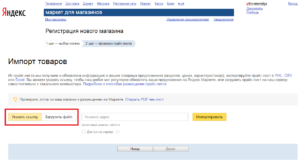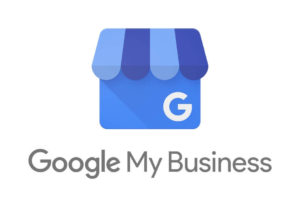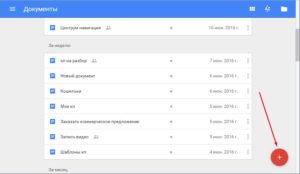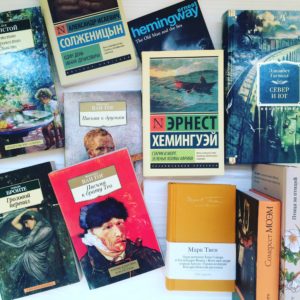Яндекс.Маркет является популярной торговой площадкой, которой ежемесячно пользуется не менее двадцати миллионов покупателей. Благодаря платформе можно заниматься продвижением товаров со значительной экономией денежных средств.
Площадка предлагает два варианта получения заказов. Первый из них -«Переход на сайт», в котором рекламодатели получают трафик с оплатой за клик (СРС) и собственноручно конвертируют его.
А те, кто принимает участие в «Заказе на Маркете», получают уже оформленные сделки с оплатой за целевое действие (СРА). При этом, стоимость услуги составляет два процента от величины заказа.
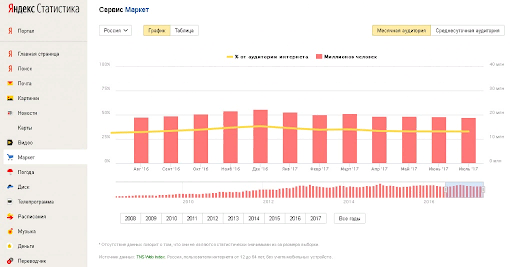
Какие требования Яндекс.Маркет предъявляет к интернет-гипермаркетам?
Ресурс в обязательном порядке должен содержать необходимые регистрационные сведения. Данные о цене и наличии продукта на сайте и на Маркете также должны быть идентичными.
Площадка запрещает реализовывать товары, бывшие в употреблении. Вся продукция должна быть новой. Кроме того, если магазин занимается только оптовыми продажами, платформа ему не подойдет.
Любые заявки, поступающие с Яндекс.Маркета, гипермаркет не имеет права отменять, если способ оплаты и условия доставки изменились. Каждая отмена понимает рейтинг предприятия. Возможно даже отключение платформы. Кроме того, при возникновении претензий магазин должен реагировать на них лояльно и возмещать ущерб – в противном случае, его забанят.
Регистрация и настройка
Регистрация происходит на партнерской странице. При этом, необходимо указать контактную информацию и наименование магазина.
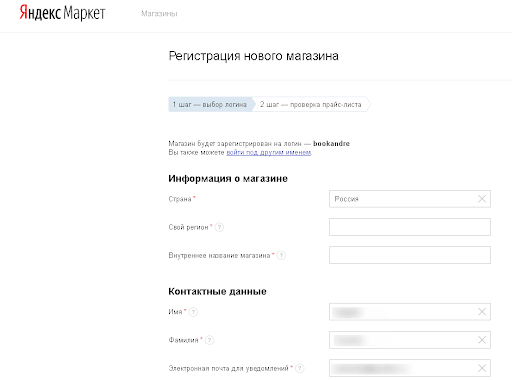
Далее осуществляется загрузка прайса в различных форматах. Потом следует проверить прайс-лист. Если существуют серьезные ошибки, его не примут. Одной из них могут быть ссылки, которые не ведут на карточки товаров. Следующей ошибкой может стать несоответствие между содержимым ресурса и Маркета. К незначительным недочетам относятся повторы названия одних и тех же позиций на разных языках и прочее.
Выгрузка из торгового каталога «1С-Битрикс» в формат Yandex XML
Для этой цели необходимо запустить автоматическую генерацию XML-файла.
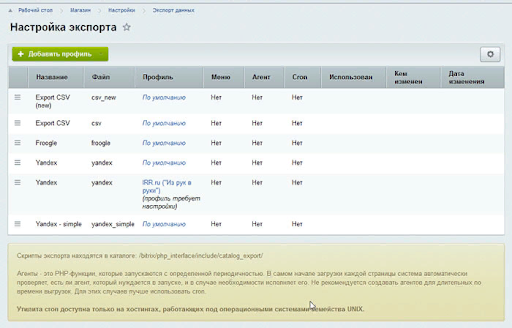
Обычный экспорт не дает возможности осуществлять передачу собственных категорий и изменять наименование параметров. Запрещается вбивать цены, которые были раньше и производить установку разных ставок Маркета для различных категорий. Есть два пути: установка модуля для CMS или кастомизация экспортного скрипта.
Экспорт в формате yml
Здесь все довольно несложно, только есть один момент: в обычной поставке отсутствует выгрузка «sale_notes». В настоящее время это обязательный параметр, без которого выгрузка невозможна. Чтобы его добавить, необходимо настроить стандартный экспорт без тега «sale_notes».
Чтобы это сделать, следуйте алгоритму, представленному на изображении ниже.
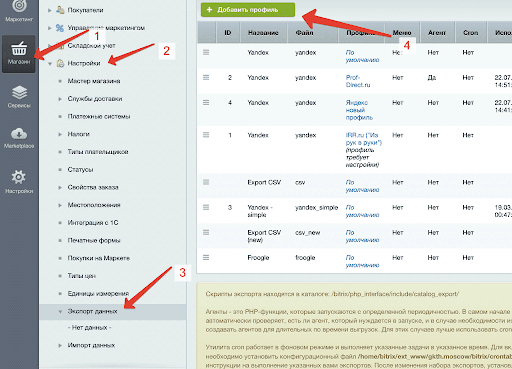
В возникшем меню выбираем Яндекс и вбиваем все согласно собственным потребностям. «Детальные настройки» позволяют указывать, какими свойствами обладают товары, а также уточнять любую другую информацию.
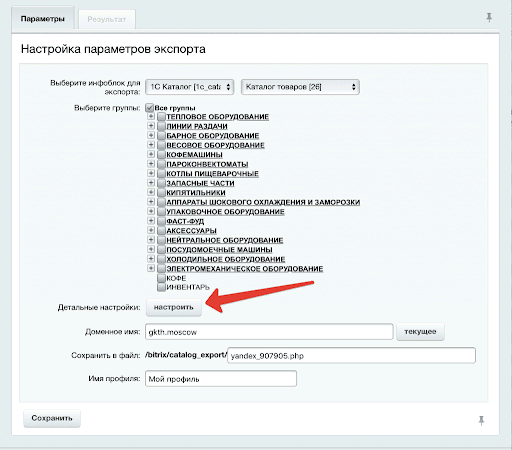
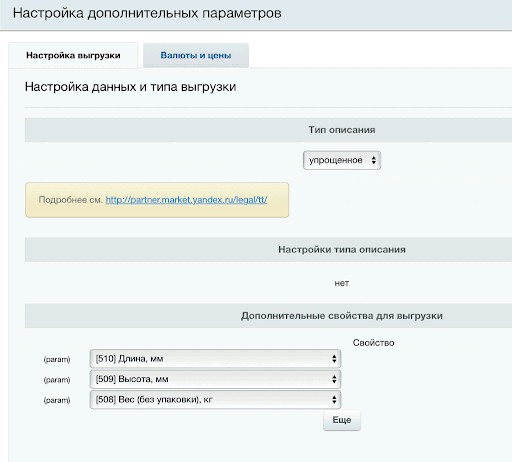
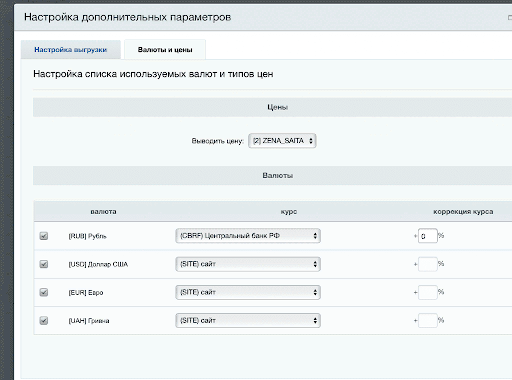
Все сохраняем и посещаем перечень выгрузок. Нажимаем «Экспортировать» и через несколько секунд видим ссылку на файл экспорта. Загружаем его в Маркет.
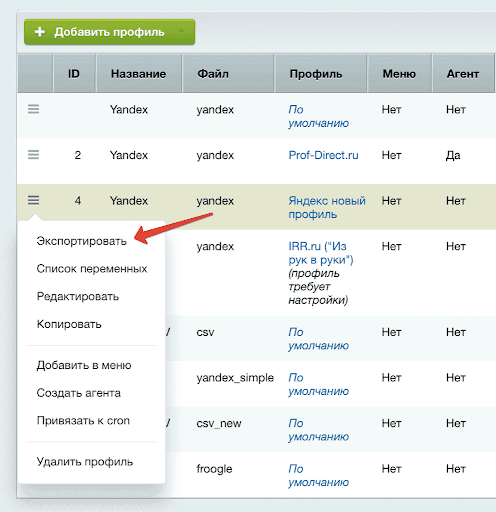
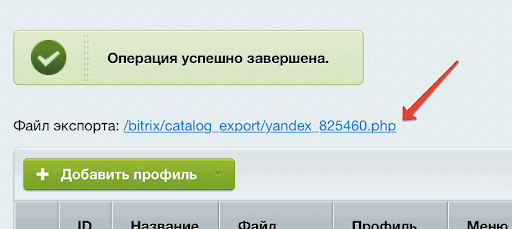
А теперь решаем проблему отсутствия у товаров тега «sale_notes». Для этого добавляем его в экспорт «Битрикс». Кастомизируем файл yandex_run.php, расположенный по пути /bitrix/php_interface/include/catalog_export.
Производим его открытие на корректировку и добавляем строку:
$sales_notes_value = «Предоплата 100 процентов»;
После этого следует найти раздел, который отвечает за генерацию тегов, где-то после восемьсот семьдесят третьей строки (break завершающий генерацию тега «name» с названием товара), а потом вставить:
case ‘sales_notes’: $strTmpOff .= «<sales_notes>».yandex_text2xml($sales_notes_value).»</sales_notes>\n»; break.
Модули экспорта из каталога в маркетплейс «1С-Битрикс»
Есть несколько способов для экспорта каталога «1С-Битрикс» в формат Яндекс.Маркет. Самый известный – это модуль, который создала компания «ВебФлай». Он имеет уже более пятидесяти отзывов и отличный рейтинг. С его помощью можно генерировать UTM-метки, обрабатывать oldprice, поддерживать ссылки в HTTPS и округление цен.
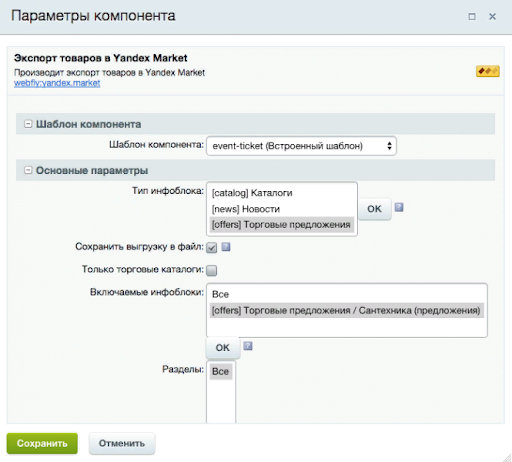
Заказ на Яндекс.Маркете через «1С-Битрикс»
Осуществить подключение «Заказа на Маркете» можно посредством личного кабинета или с помощью АРI. Первый вариант нуждается в ручной обработке заказов, а второй действует в автоматическом режиме.
Настройки API
Зайдите в личный кабинет и нажмите «Настройки API».
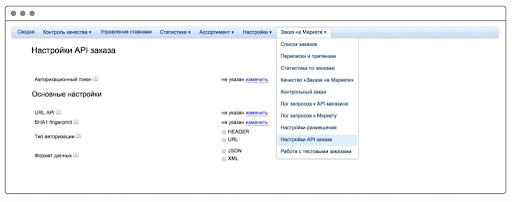
Тут следует осуществить настройку пяти параметров. Адрес URL API – ссылка вида
https://<сайт_магазина>/bitrix/services/ymarket/
Тут необходимо сделать размещение скрипта, который вызывает обработчик запросов Яндекс. В нем должен быть код:
<?
require_once($_SERVER[«DOCUMENT_ROOT»].»/bitrix/modules/sale/services/ymarket/index.php»);
?>
SHA1 fingerprint является слепком SSL-сертификата. Магазин обязательно должен работать на HTTPS.
Авторизацию можно делать по заголовку или ссылке. Подойдет любой вариант. Он должен совпадать с настройками CMS.
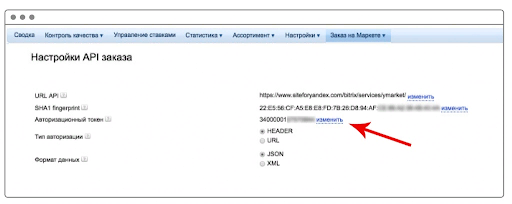
Как создать приложение «Яндекс.Маркет»?
Посетите страницу «Создание приложения». В разделе «Название» вбейте наименование магазина. В поле «Права доступа» выберите «Яндекс.Маркет» и поставьте галочку в чекбокс «API Яндекс.Маркета для партнеров». И нажмите ссылку «Подставить URL для разработки», чтобы заполнить поле Callback URL.
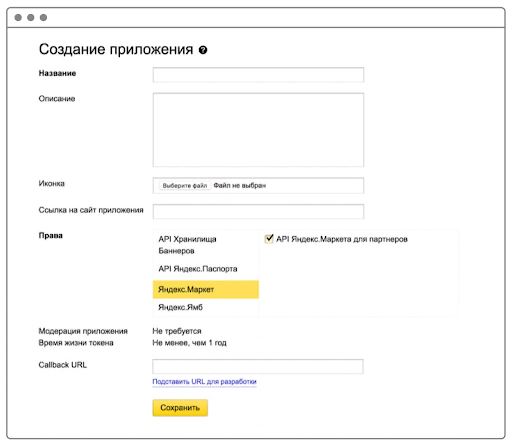
Не забудьте нажать «Сохранить».
Настройки «1С-Битрикс»
Модуль интернет-магазина «1С-Битрикс» версий 14 и выше включает механизмы интеграции с 3 торговыми платформами: Товары ВКонтакте, eBay и Покупки на Маркете. Последнюю можно включить по адресу в административной панели Магазин > Настройки > Торговые платформы > Покупки на Маркете. Сначала интеграцию с Маркетом надо включить.
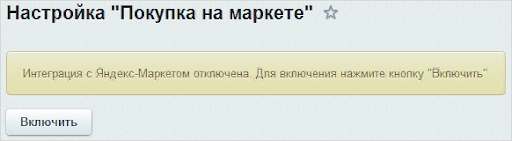
После этого на первой вкладке надо будет настроить основные параметры: идентификатор компании и приложения, токен для запросов Яндекса к магазину и авторизационный токен для запросов магазина к Маркету, логин пользователя и тип авторизации.
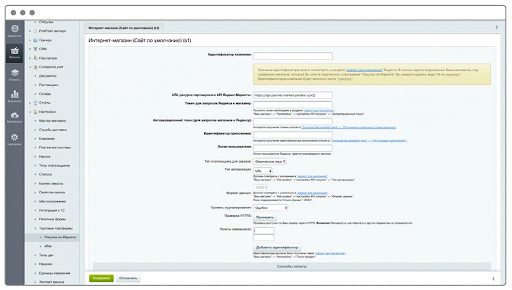
Ниже можно указать идентификаторы пунктов самовывоза, настроенные на Маркете (личный кабинет магазина > меню «Настройки» раздел «Точки продаж» > страница конкретной точки).
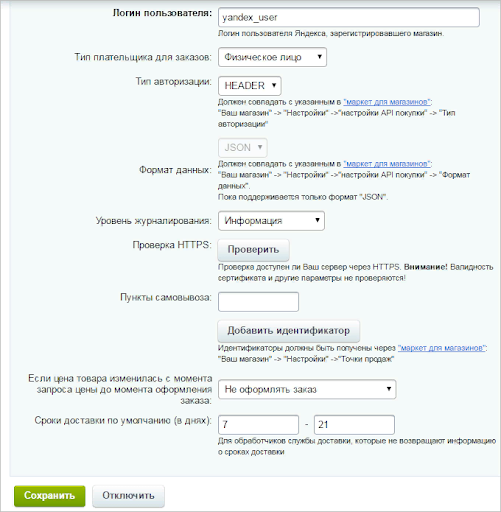
На вкладке «Способы оплаты» надо выбрать, какие платежные системы будут применяться при предоплате через Яндекс, оплате напрямую магазину, расчете на месте наличными или банковской картой. Предоплата через Яндекс доступна только для отечественных интернет-магазинов.
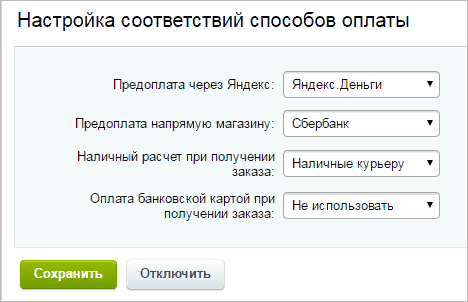
На вкладке «Службы доставки» указывается, какие службы доставки и для каких способов оплаты будут применяться в конкретных точках продаж.
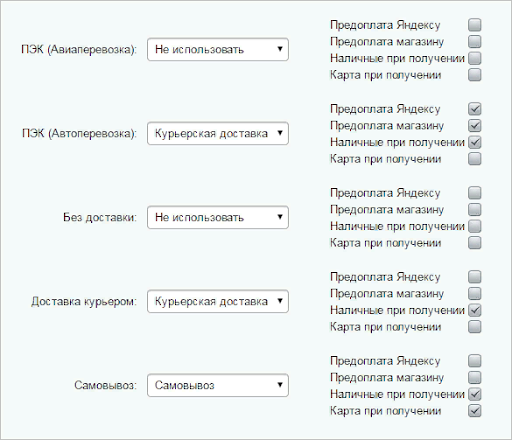
Вкладка «Статусы» определит, какие будут соотносится статусы Яндекс.Маркета и интернет-магазина.
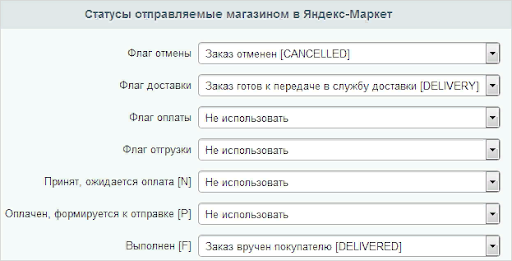
И вкладка «Свойства заказа» укажет взаимное соответствие параметров заказа в агрегаторе и в магазине.
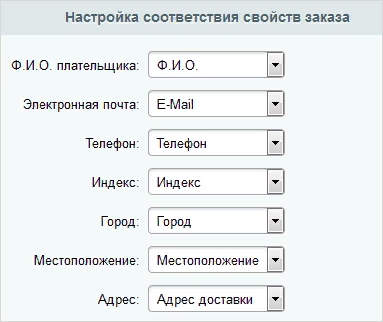
Потом площадка будет демонстрировать ваши товары. Помните: чтобы выделиться на общем фоне, необходимо грамотно управлять комиссией Маркета для товарных позиций.
Управление ставками и PriceLabs
В Маркете предпочтение отдается той продукции, которая имеет более высокие ставки.
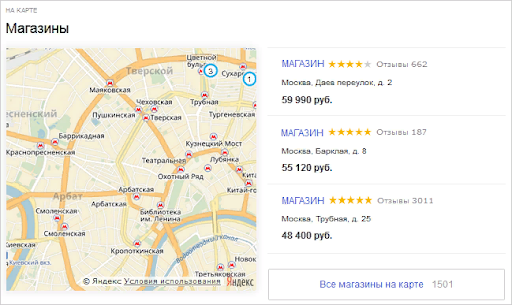
Собственник бизнеса имеет возможность производить настройки ставок как перечнем, так и по отдельности. Для этой цели можно пользоваться разными инструментами. Личный кабинет позволяет контролировать ставки в ручном режиме. Это можно делать один раз в полчаса.
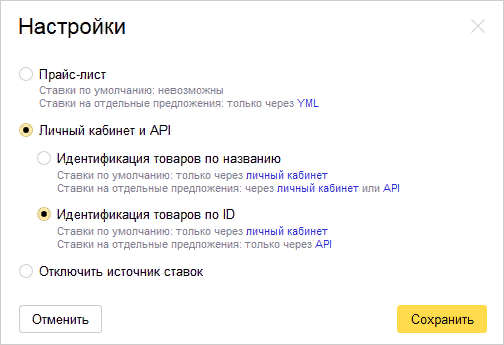
Для хитов продаж наиболее результативной является «Стратегия на один товар».
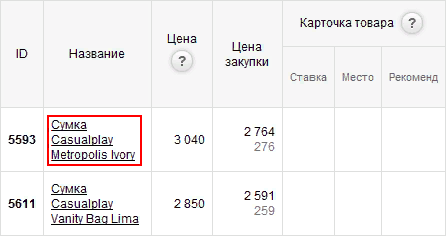
Также следует отслеживать востребованность товаров с помощью Яндекс Метрики и Гугл Аналитики. При нахождении лидеров программа в автоматическом режиме будет назначать им повышенные ставки. Таким образом работает «Стратегия на самые продаваемые товары».
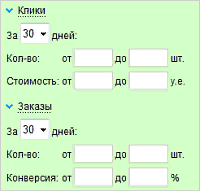
Подключение PriceLabs
Зарегистрируйтесь на ресурсе данного сервиса.
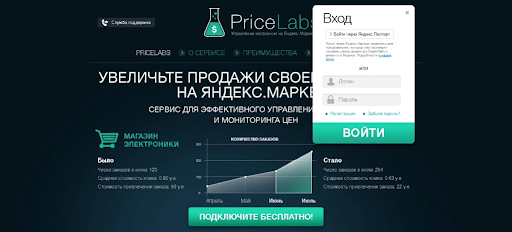
После подтверждения доступа к Маркету подключите магазин и настройте его.
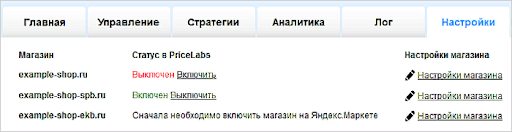
Введите все данные и поставьте галочки в нужных местах:
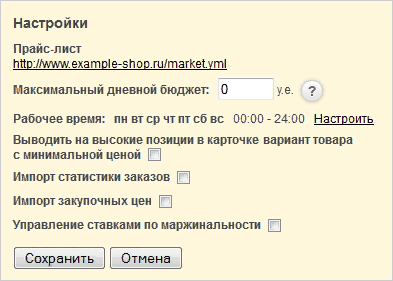
Импортируйте закупочные цены.
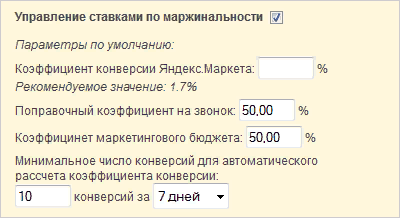
Вот, в общих чертах все, что нужно знать для подключения интернет-магазина на «1С-Битрикс» к Яндекс.Маркет и Pricelab.